电脑有网但网页无法打开,可能的原因及解决方法(排除故障和解决方法,让你的电脑上网畅通无阻)
在日常使用电脑上网的过程中,有时候会遇到电脑有网但是网页无法打开的情况,这给我们的上网体验带来了很大的困扰。在这篇文章中,我们将介绍一些可能的原因和解决方法,帮助你快速恢复上网功能,畅享网络世界。

一:检查网络连接
合理配置网络环境是保证电脑上网畅通的基础。确保网络线连接正常,没有断开或松动的情况。同时,也要确保无线网络的连接稳定,并且密码输入正确。
二:重新启动电脑和路由器
有时候,电脑和路由器出现故障或者缓存问题会导致网页无法打开。这时候,可以尝试重新启动电脑和路由器,以刷新网络设置和缓存,解决可能存在的问题。
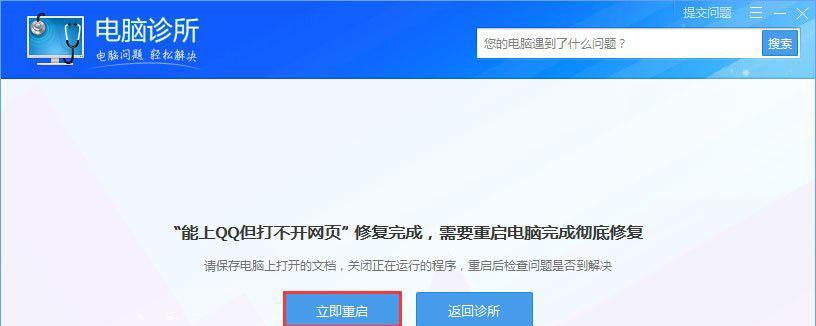
三:检查防火墙设置
防火墙是保护电脑安全的重要组成部分,但有时候它也会阻止某些网页的正常访问。可以尝试暂时关闭防火墙,然后再次尝试打开网页,以确认是否是防火墙造成的问题。
四:清除浏览器缓存
浏览器缓存是为了提高网页加载速度而存在的,但有时候缓存中的数据会引起冲突或者过期,导致网页无法正常打开。可以通过清除浏览器缓存来解决这个问题,方法是打开浏览器设置,选择清除浏览数据。
五:检查DNS设置
DNS(DomainNameSystem)是将域名转换为IP地址的系统,在上网过程中扮演着重要的角色。如果DNS设置有误,就会导致无法正确解析域名,从而无法打开网页。可以尝试使用其他公共DNS服务器,如谷歌的8.8.8.8或者云端的1.1.1.1。
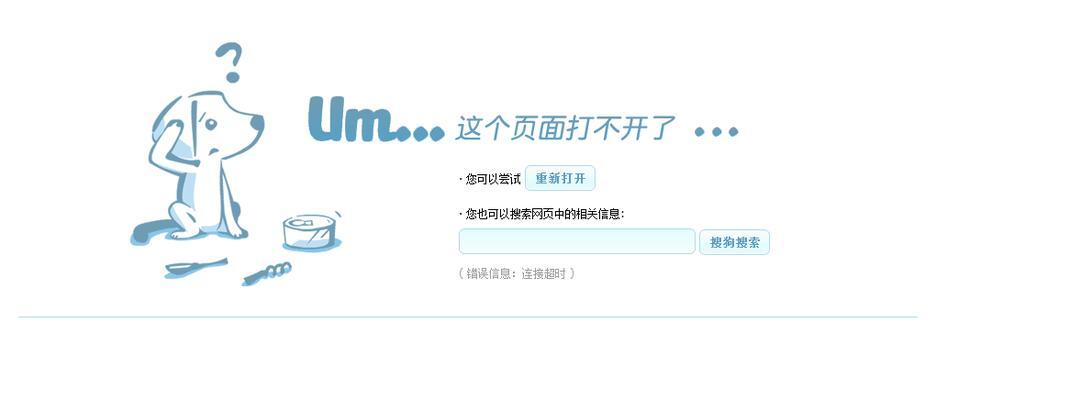
六:检查代理服务器设置
代理服务器是通过中转请求来获取网页内容的工具,但有时候设置错误会导致无法正常访问网页。可以进入网络设置,检查代理服务器是否设置正确或者尝试关闭代理服务器来解决问题。
七:使用其他浏览器
有时候,问题可能出在你正在使用的浏览器上。尝试使用其他浏览器来打开网页,看看是否能够解决问题。常见的浏览器有谷歌浏览器、火狐浏览器、Safari等。
八:检查网络驱动程序
网络驱动程序是连接电脑和网络之间的桥梁,如果驱动程序出现问题,就会导致网页无法打开。可以尝试更新或重新安装网络驱动程序,以解决可能存在的问题。
九:检查安全软件设置
安全软件有时候会阻止某些网页的访问,以保护用户的安全。可以检查安全软件的设置,看是否有设置了限制网页访问的规则,如果有,可以调整相关设置。
十:联系网络服务提供商
如果经过以上步骤仍然无法解决问题,那么可能是网络服务提供商的问题。可以联系网络服务提供商的客服人员,向他们咨询并报告你遇到的问题,寻求他们的帮助和解决方案。
十一:检查电脑中的恶意软件
恶意软件可能会干扰电脑的正常运行,包括上网的功能。可以运行杀毒软件进行全面扫描,清除可能存在的病毒、恶意软件和广告插件等。
十二:检查操作系统更新
操作系统的更新可以修复一些网络连接问题和软件兼容性问题。可以检查电脑是否有可用的操作系统更新,进行相应的更新,以确保系统运行在最新的版本上。
十三:清理临时文件和垃圾文件
临时文件和垃圾文件的堆积会占用电脑的存储空间,导致电脑运行缓慢,同时也可能影响上网速度和网页打开。可以使用系统自带的清理工具或者第三方软件清理临时文件和垃圾文件。
十四:重置网络设置
如果经过以上方法依然无法解决问题,可以尝试重置网络设置。在电脑的网络设置中找到重置选项,将网络设置恢复到出厂默认状态,然后重新设置网络连接。
十五:
当电脑有网但是网页无法打开时,可能的原因有很多,包括网络连接问题、防火墙设置、浏览器缓存、DNS设置等。我们可以按照上述的解决方法逐步排除故障,找到并解决问题,以确保电脑上网畅通无阻。如果以上方法仍无法解决问题,建议寻求专业人员的帮助。


